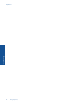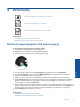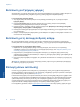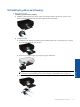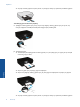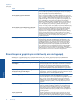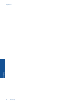User guide
Χαρτί Περιγραφή
τεχνολογία ColorLok για λιγότερες κηλίδες, εντονότερο μαύρο και
ζωντανά χρώματα.
Ανακυκλωμένο χαρτί γραφείου HP Το Ανακυκλωμένο χαρτί γραφείου HP είναι χαρτί υψηλής ποιότητας
για πολλές χρήσεις, που έχει κατασκευαστεί κατά 30% από
ανακυκλωμένες ίνες. Περιλαμβάνει τεχνολογία ColorLok για
λιγότερες κηλίδες, εντονότερο μαύρο και ζωντανά χρώματα.
Σιδερότυπα HP Τα Σιδερότυπα HP (για έγχρωμα υφάσματα ή για ανοιχτόχρωμα ή
λευκά υφάσματα) αποτελούν
την ιδανική λύση για τη δημιουργία
προσαρμοσμένων t-shirt από τις ψηφιακές σας φωτογραφίες.
Συμβουλές για επιτυχημένη εκτύπωση
Χρησιμοποιήστε τις ακόλουθες συμβουλές για επιτυχημένη εκτύπωση.
Συμβουλές για εκτύπωση από υπολογιστή
Για περισσότερες πληροφορίες σχετικά με την εκτύπωση εγγράφων, φωτογραφιών ή φακέλων από υπολογιστή,
χρησιμοποιήστε τις παρακάτω συνδέσεις για να δείτε συγκεκριμένες οδηγίες για κάθε λειτουργικό σύστημα.
• Μάθετε πώς να εκτυπώνετε έγγραφα από τον υπολογιστή σας.
Για περισσότερες πληροφορίες, κάντε κλικ
εδώ για να συνδεθείτε online.
• Μάθετε πώς να εκτυπώνετε φωτογραφίες που είναι αποθηκευμένες στον υπολογιστή σας. Μάθετε πώς να
ενεργοποιήσετε τη μέγιστη ανάλυση dpi.
Για περισσότερες πληροφορίες, κάντε κλικ εδώ για να συνδεθείτε
online.
• Μάθετε πώς να εκτυπώνετε φακέλους από τον υπολογιστή σας.
Για περισσότερες πληροφορίες, κάντε κλικ
εδώ για να συνδεθείτε online.
Συμβουλές για τη μελάνη και το χαρτί
• Χρησιμοποιήστε αυθεντικά δοχεία HP. Τα αυθεντικά δοχεία HP έχουν σχεδιαστεί και δοκιμαστεί με εκτυπωτές
HP για να σας βοηθήσουν να παράγετε σπουδαία αποτελέσματα κάθε φορά.
• Βεβαιωθείτε ότι τα δοχεία έχουν αρκετή μελάνη. Για να δείτε τα εκτιμώμενα επίπεδα μελάνης, πατήστε το
εικονίδιο Μελάνη στην αρχική οθόνη
.
• Εάν θέλετε να εκτυπώσετε ένα ασπρόμαυρο έγγραφο χρησιμοποιώντας μόνο μαύρη μελάνη, κάντε ένα από
τα παρακάτω, ανάλογα με το λειτουργικό σας σύστημα.
◦ Στα Windows: Ανοίξτε το λογισμικό του εκτυπωτή και επιλέξτε Ορισμός προτιμήσεων. Στην καρτέλα
Χαρτί/Ποιότητα, επιλέξτε Για προχωρημένους. Επιλέξτε Μόνο μαύρη μελάνη από την
αναπτυσσόμενη λίστα Εκτύπωση σε κλίμακα
του γκρι, στην ενότητα Λειτουργίες εκτυπωτή.
◦ Σε Mac: Στο πλαίσιο διαλόγου Print, επιλέξτε το παράθυρο Paper Type/Quality, επιλέξτε Color Options
και, έπειτα, επιλέξτε Grayscale από το αναδυόμενο μενού Color.
Εάν στο πλαίσιο διαλόγου Print δεν εμφανίζονται οι επιλογές του εκτυπωτή, κάντε κλικ στο μπλε τρίγωνο
εμφάνισης δίπλα στο όνομα του εκτυπωτή (Mac OS X v10.5 και v10.6) ή επιλέξτε Show Details (Mac OS
X v10.7). Χρησιμοποιήστε
το αναδυόμενο μενού που υπάρχει στο κάτω μέρος του πλαισίου διαλόγου για
να επιλέξετε το παράθυρο Paper Type/Quality.
• Για περισσότερες συμβουλές σχετικά με την εργασία με δοχεία μελάνης, ανατρέξτε στην ενότητα Συμβουλές
για τη χρήση των δοχείων μελάνης στη σελίδα 29 για περισσότερες πληροφορίες.
• Τοποθετήστε μια στοίβα χαρτιού, όχι μόνο μία σελίδα.
Χρησιμοποιήστε καθαρά και επίπεδα φύλλα χαρτιού
ίδιου μεγέθους. Βεβαιωθείτε ότι μόνο ένας τύπος χαρτιού τοποθετείται κάθε φορά.
• Ρυθμίστε τους οδηγούς πλάτους χαρτιού στο δίσκο χαρτιού ώστε να προσαρμόζονται επακριβώς στο
μέγεθος του χαρτιού. Βεβαιωθείτε ότι οι οδηγοί πλάτους χαρτιού δεν λυγίζουν το χαρτί στο δίσκο χαρτιού.
• Ορίστε τις ρυθμίσεις ποιότητας εκτύπωσης
και μεγέθους χαρτιού σύμφωνα με τον τύπο και το μέγεθος του
χαρτιού που έχετε τοποθετήσει στο δίσκο χαρτιού.
• Για να αποκαταστήσετε μια εμπλοκή χαρτιού, ανατρέξτε στην ενότητα Αποκατάσταση εμπλοκής χαρτιού
στη σελίδα 37 για περισσότερες πληροφορίες.
(συνέχεια)
Συμβουλές για επιτυχημένη εκτύπωση 17
Εκτύπωση